标签:实验 环境 端口 安装 解析 文件 区域 web 路径
虚拟机:三台虚拟机互通且连网
目录:
一、虚拟机
1.相关软件
2.虚拟机安装
3.多台虚拟机互通且上网??
二、多台虚拟机互通且连网
前提环境:三台虚拟机处于“仅主机模式”
三台虚拟机:Server2016-3 Server2016-4 Win10-2
案例在Server2016-3中安装DNS+DHCP+IIS.
1.打开本地网络适配器,先输入好自己的IP地址,如图:
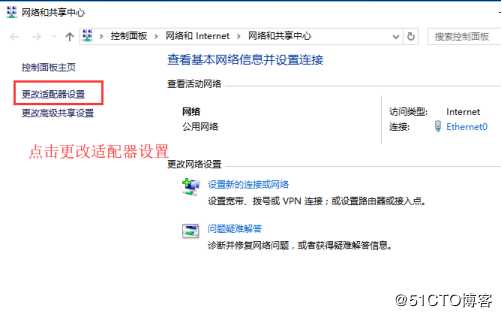
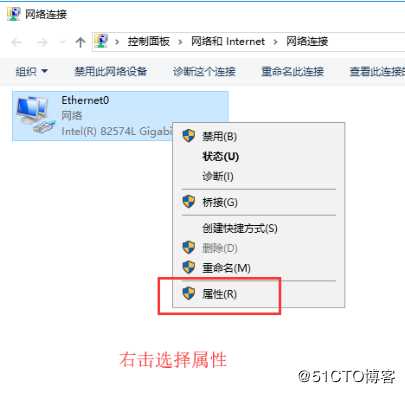
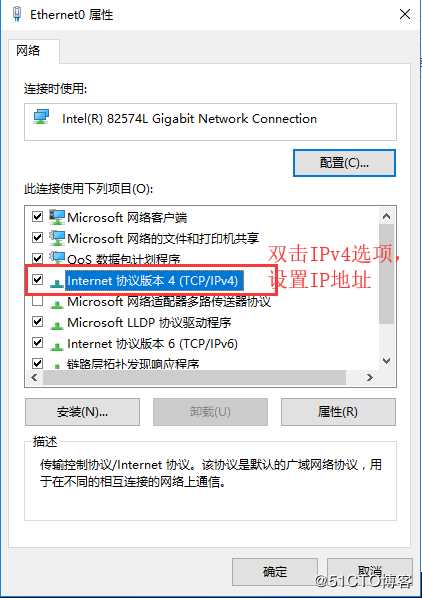
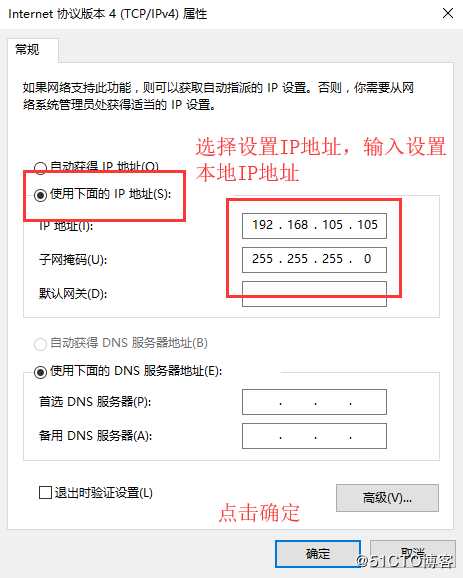
此时IP地址已经设置完成,可以进行下一步操作。
2.为实现多台虚拟机的互通连网,需安装DNS+DHCP+IIS(WEB服务),如图: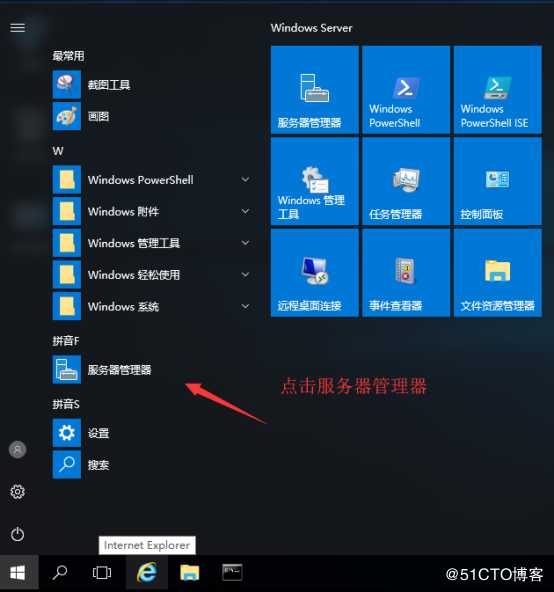
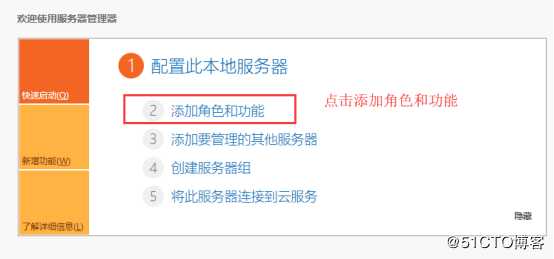
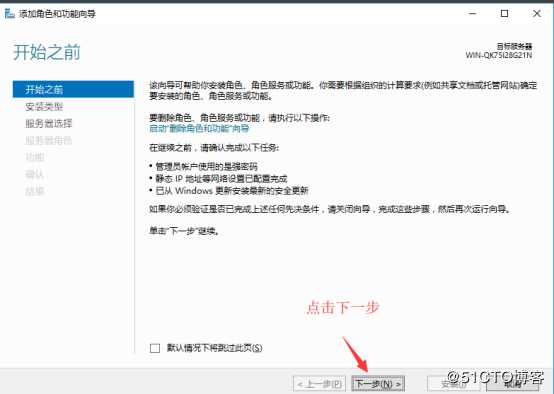
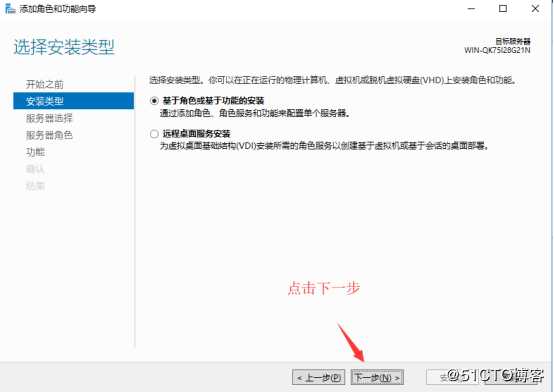
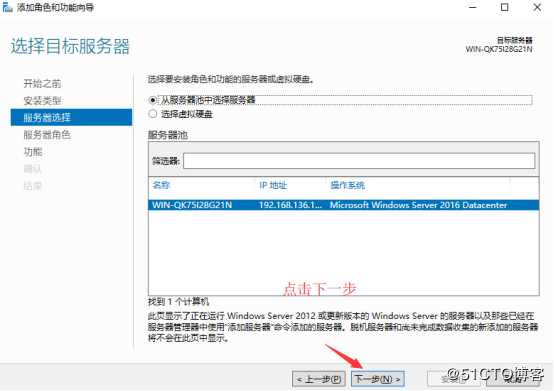
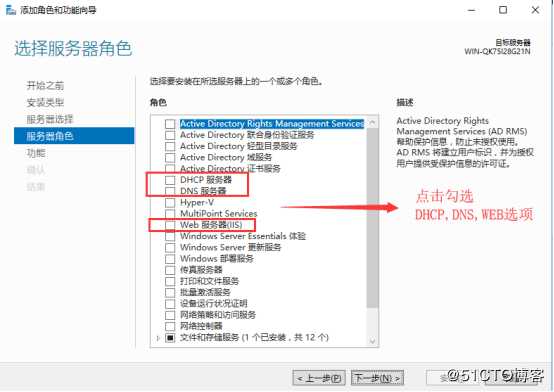
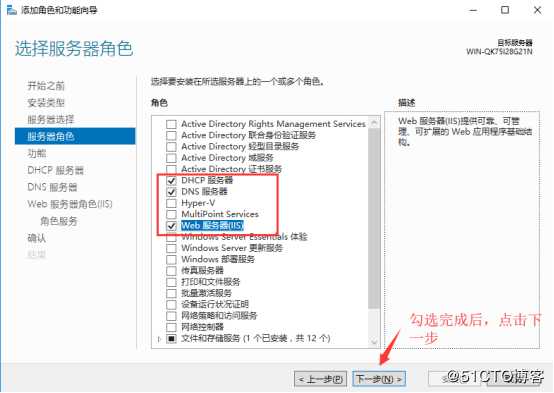
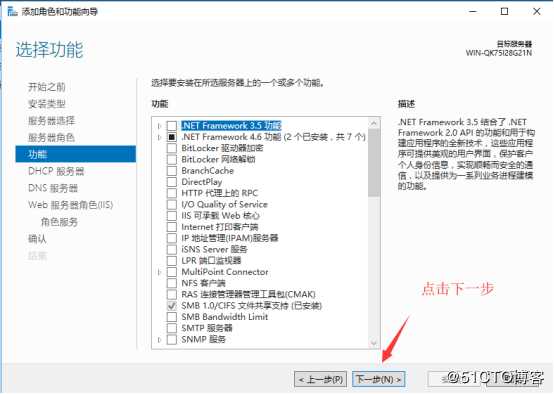
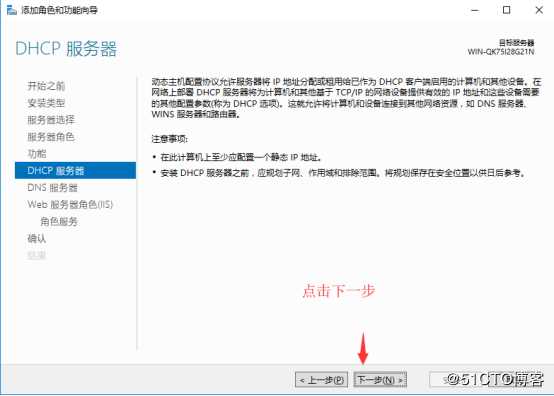
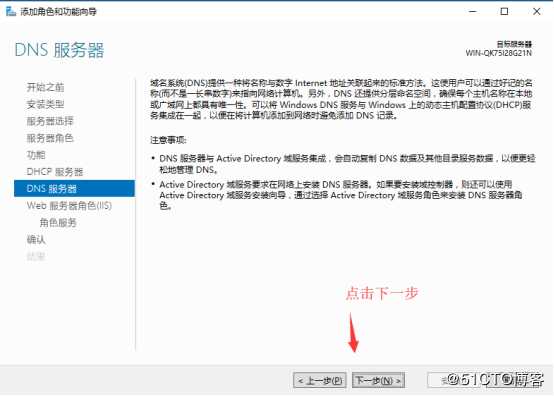
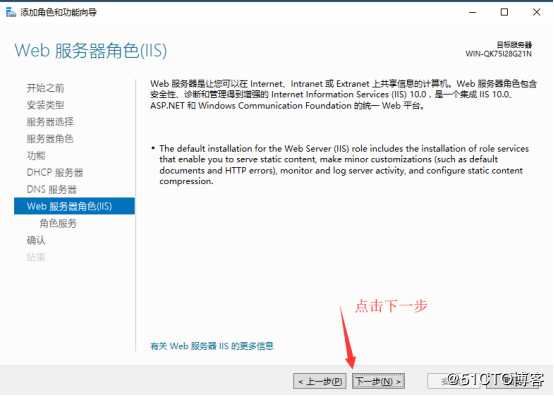
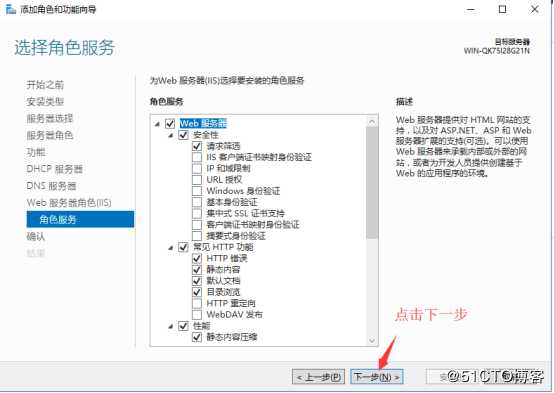
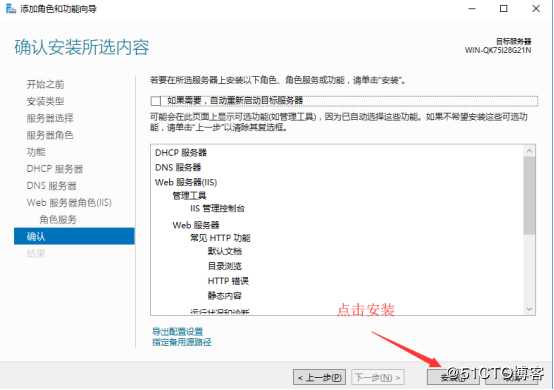
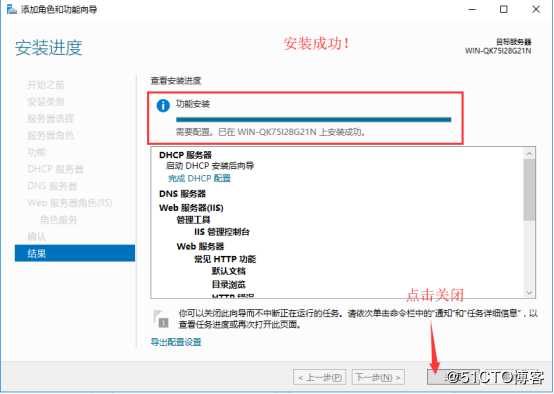
此时安装完成,可以进行下一步操作。
3.可以先进行DNS设置,如图: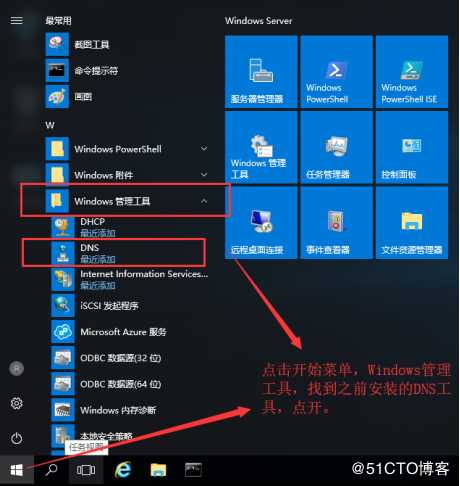
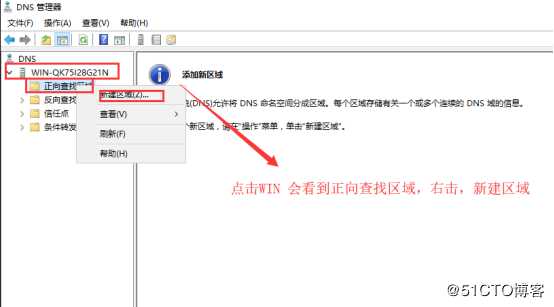
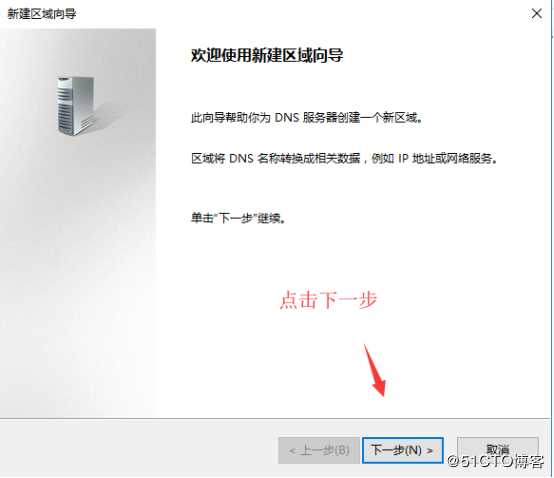
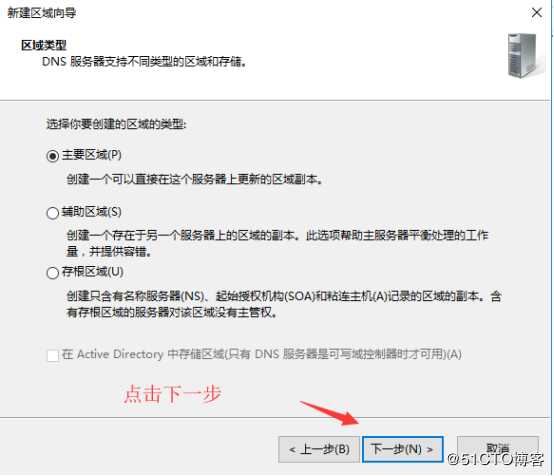
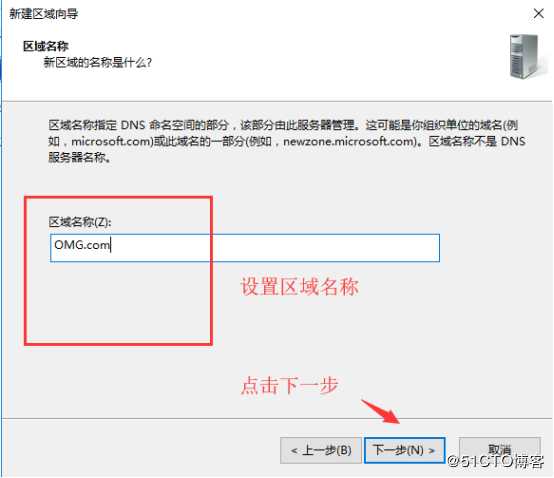
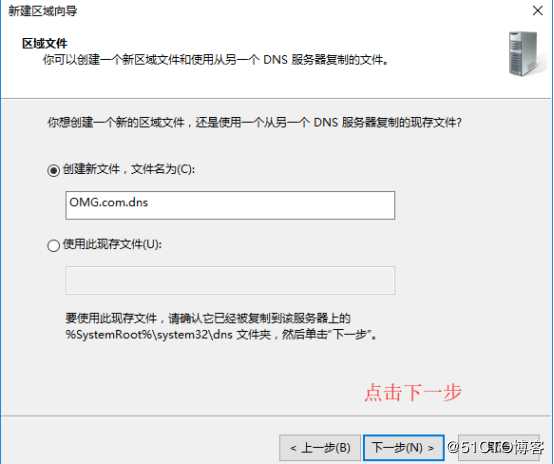
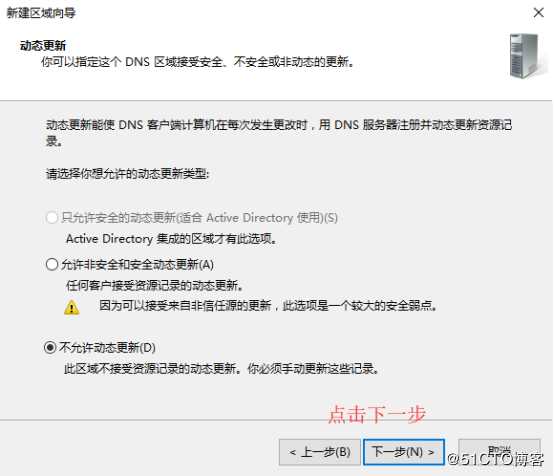
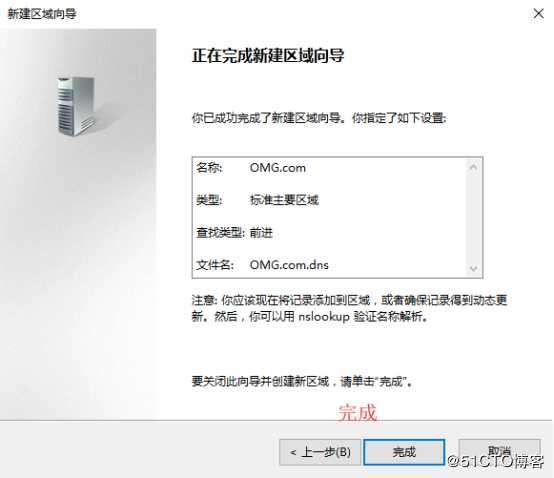
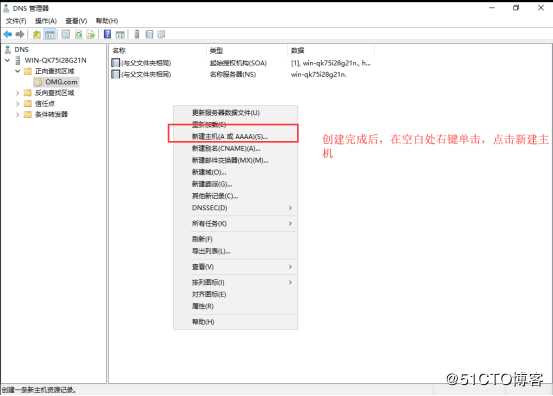
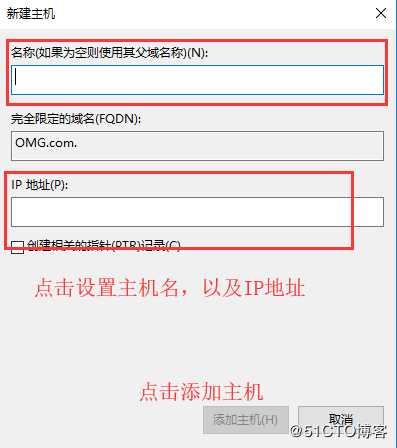
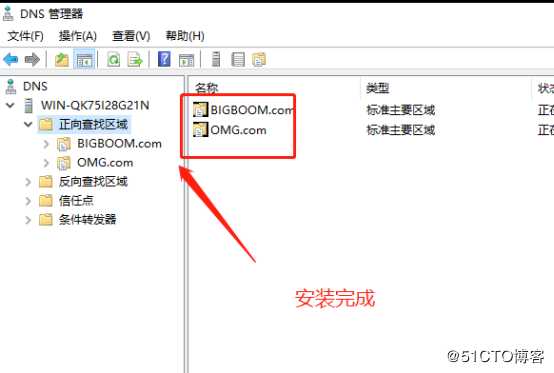
此时已安装完成2个不同的主要区域。可以进行下一步操作。
4.进行DHCP的设置安装。如图: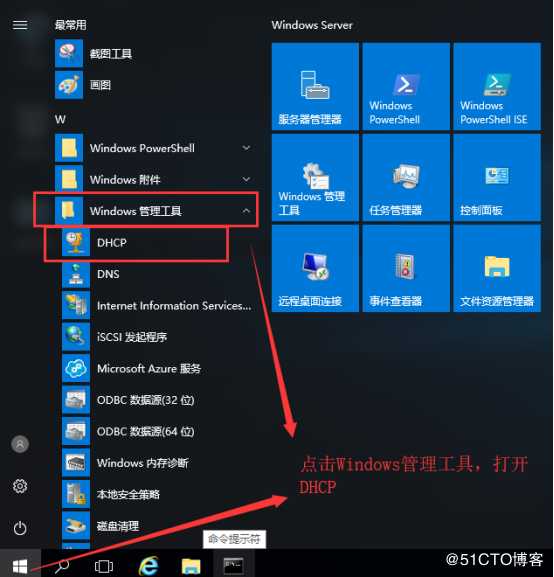
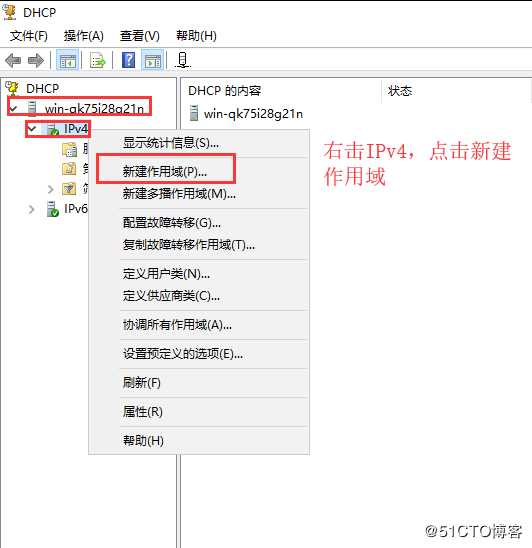
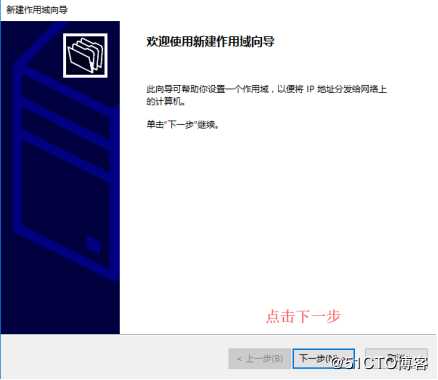
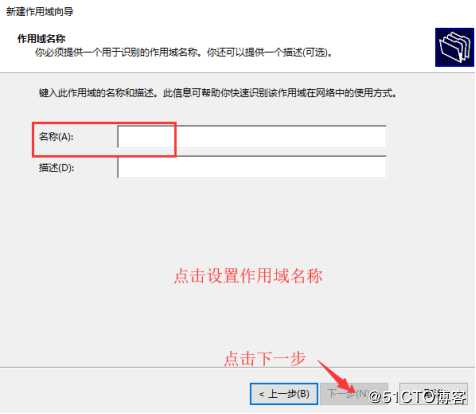
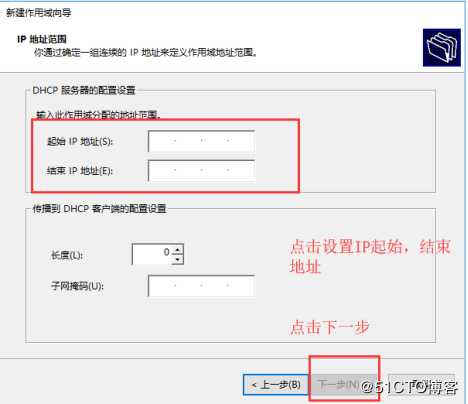
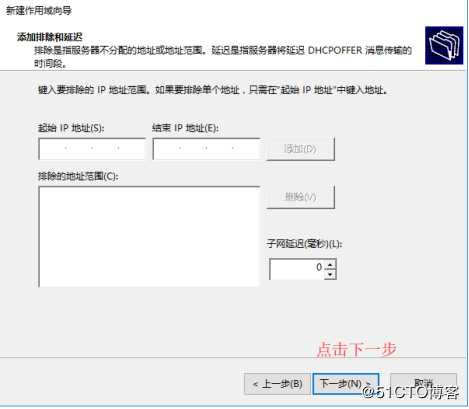
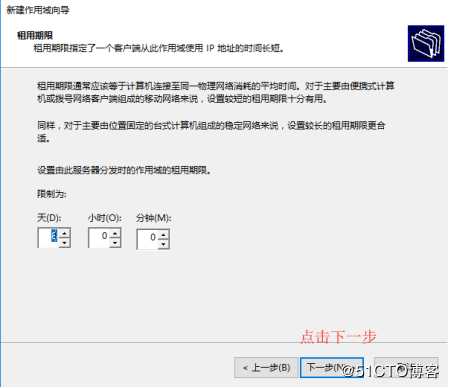
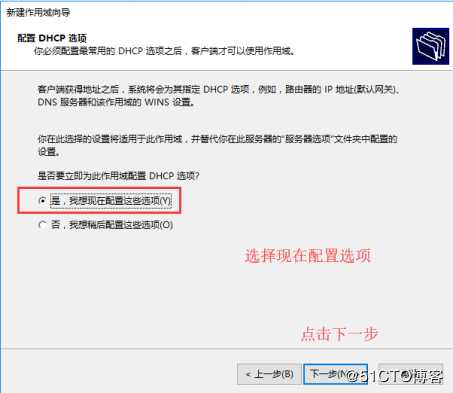
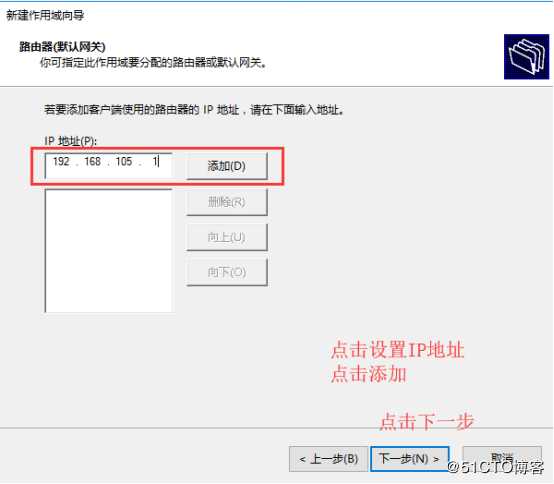
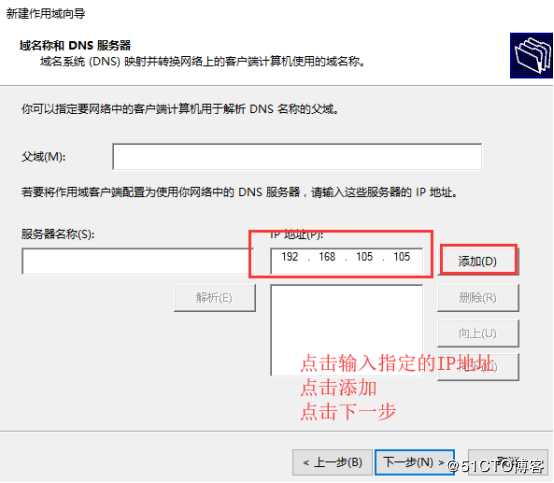
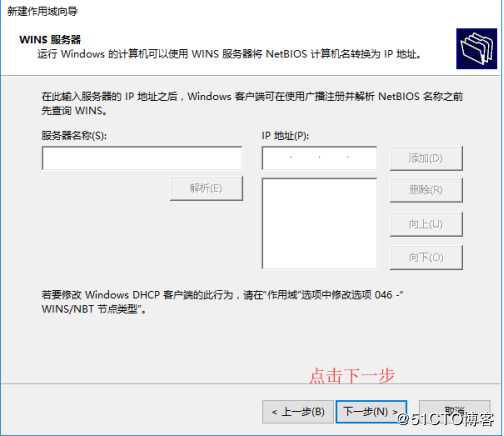
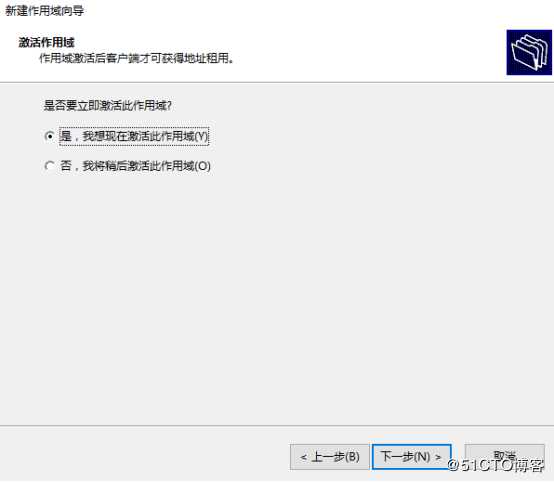
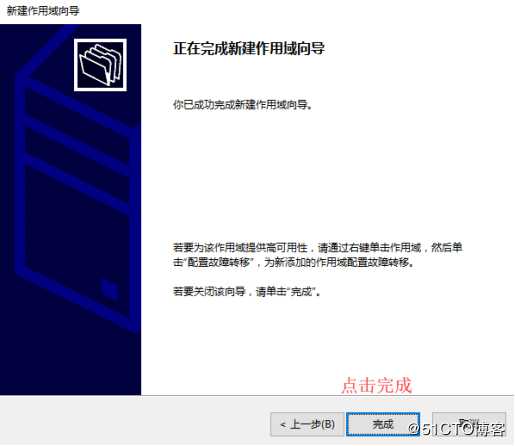
此时DHCP作用域已经安装完成,现在可以打开另外两台虚拟机,对其IP地址进行分配,如图: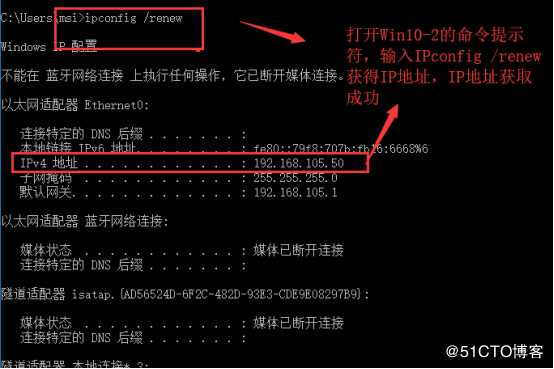
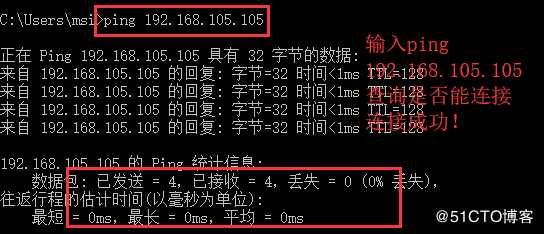
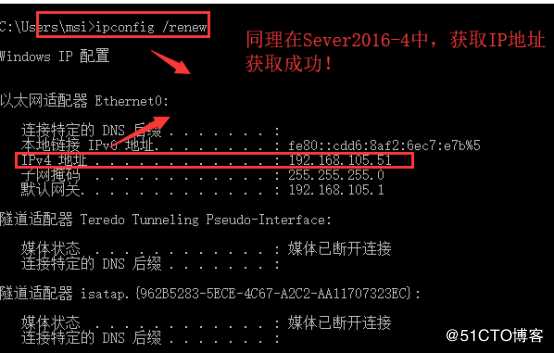
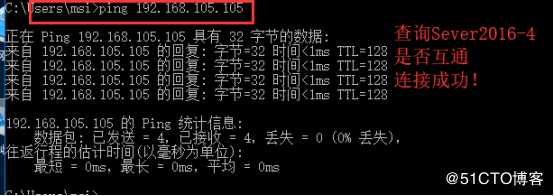
此时,两台虚拟机已与Server2016-3互通且获取到IP地址。
由于本次实验将要制作两个web欢迎页面,需要在本地设置两块网卡,如图: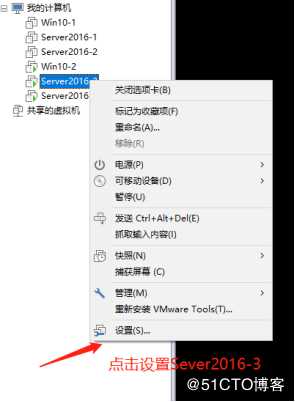
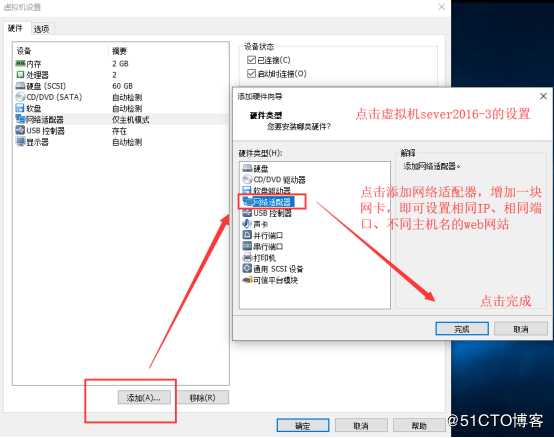
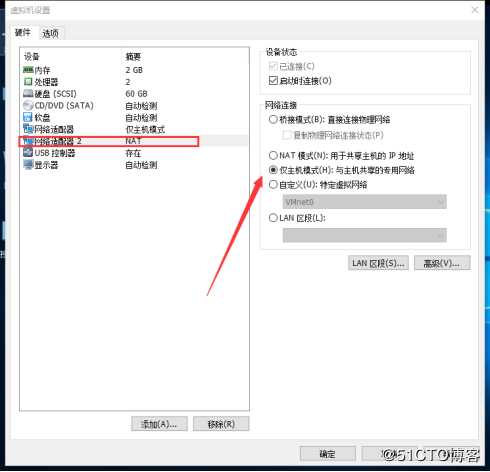
设置完成后,设置第二块网卡的IP地址,如图: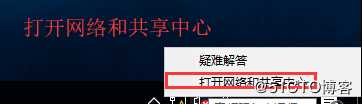
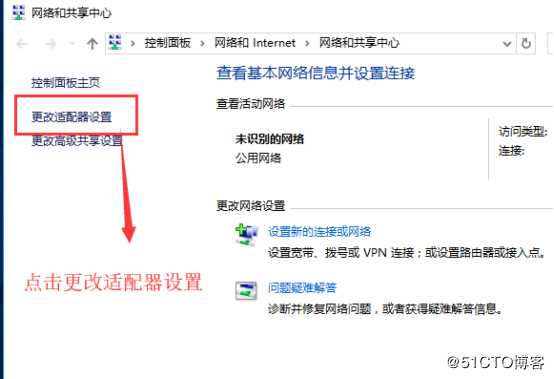
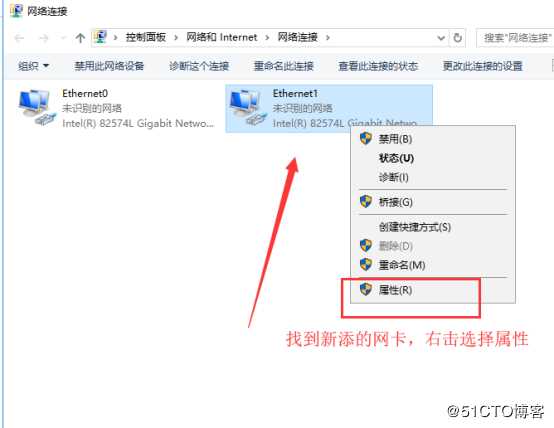
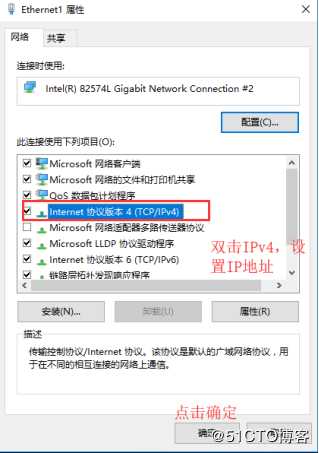
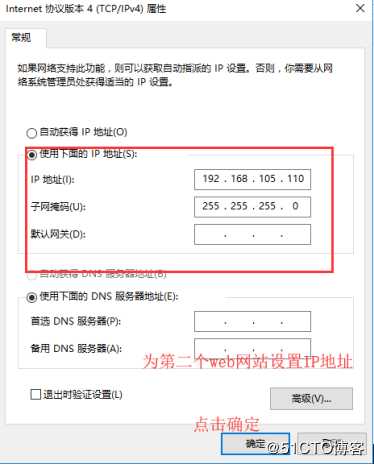
此时,已经完成第二块网卡IP地址的设置。可以进行下一步操作。
5.现在可以进行web网页的操作了,如图:
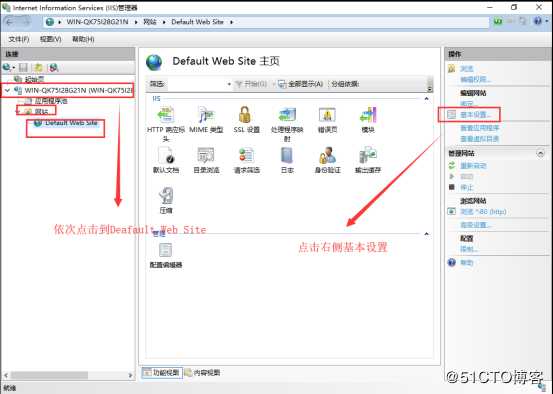
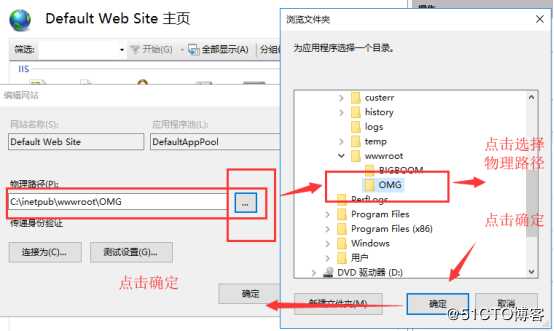
在此说明,图中的物理路径就是网页界面的地址,可以再次路径制作页面,放入路径中。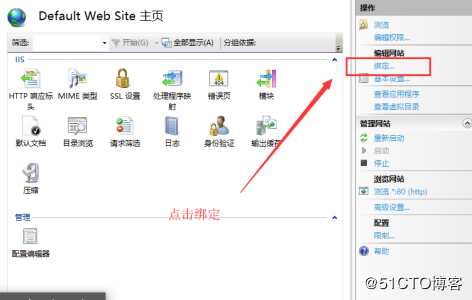
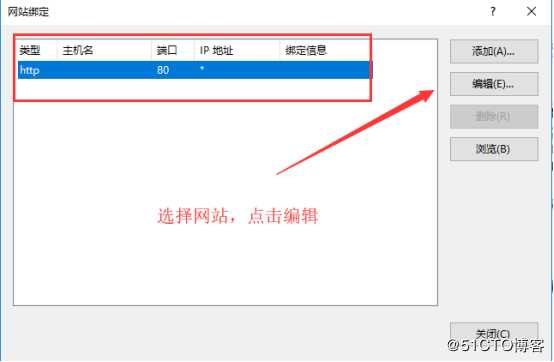
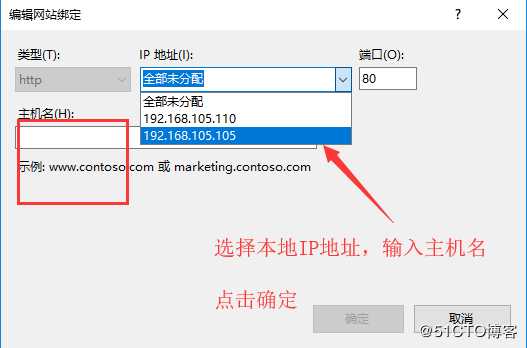
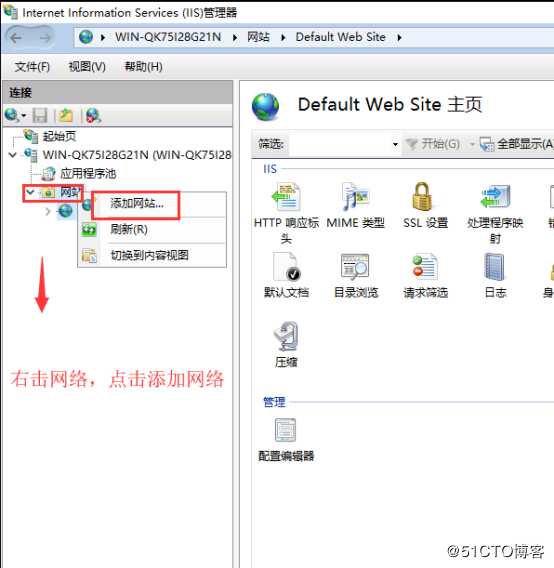
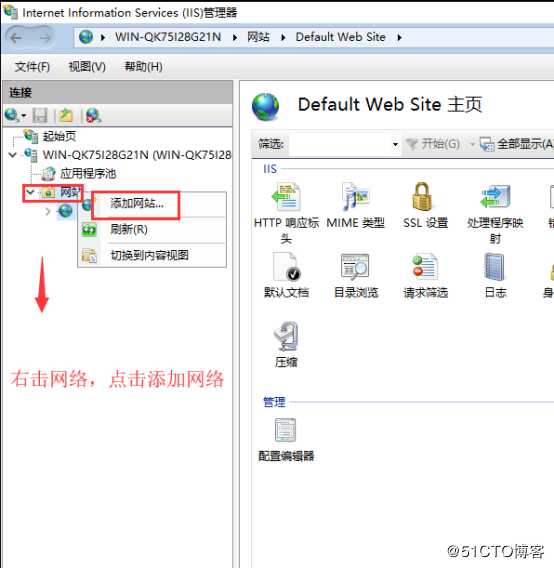
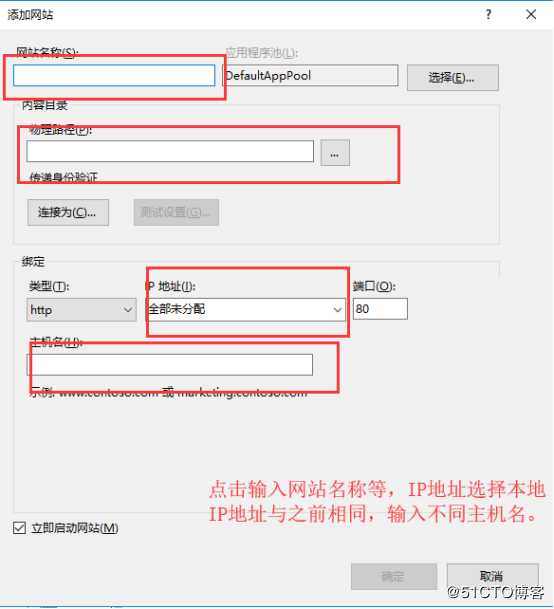
同理,设置两个website主页,如图: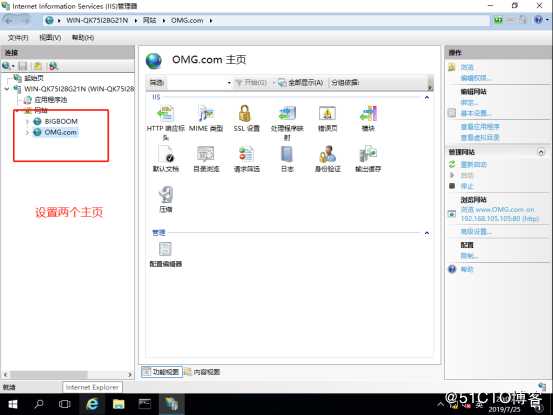
设置完成后,此时需要在网页所对应的文件路径中制作文件并放入,如图: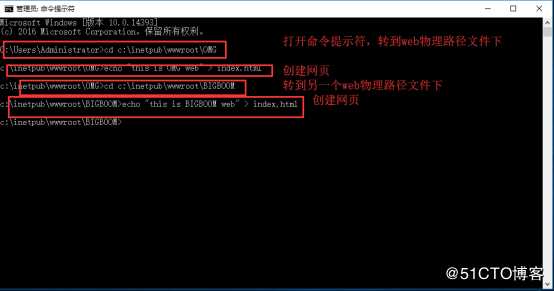
查看文件,已经放入成功。如图:
DNS域名解析服务一般分为三种:
不同IP
相同IP 不同端口
相同IP 相同端口 不同主机名(DNS域名解析服务)
此案例先以最后一种做示范:
此时完成上述及步骤后,进行下一步:满足:相同IP 相同端口 不同主机名
在上述过程中找到如下图这步: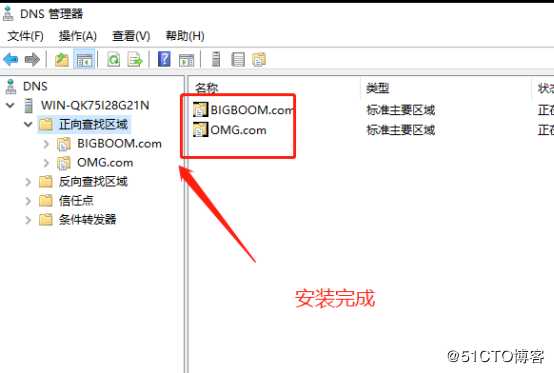
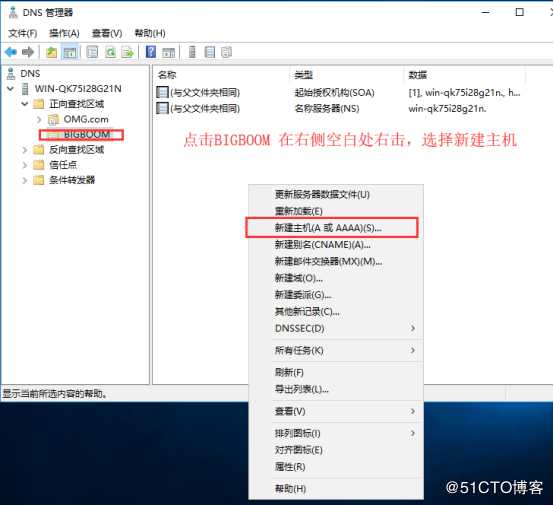
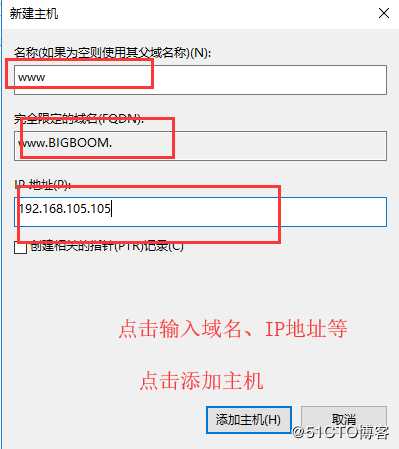
此时将两个主机名的IP地址设置相同。端口设置相同。、
登录另外两台虚拟机,打开浏览器,输入主机名,查看是否制作成功,如图: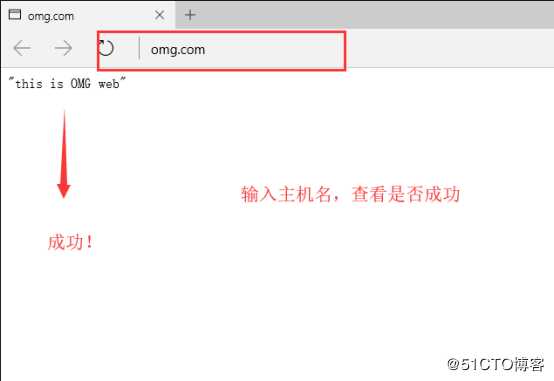
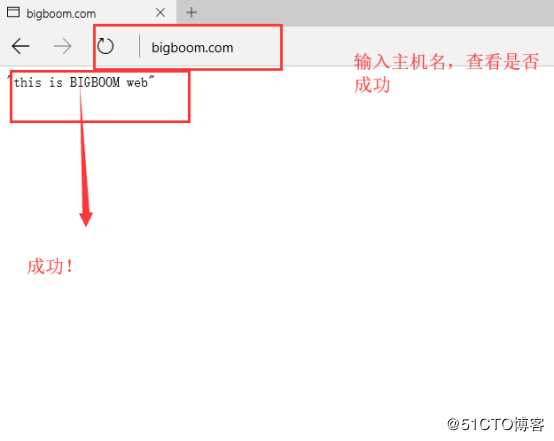
到此实验成功!
标签:实验 环境 端口 安装 解析 文件 区域 web 路径
原文地址:https://blog.51cto.com/14481836/2426302